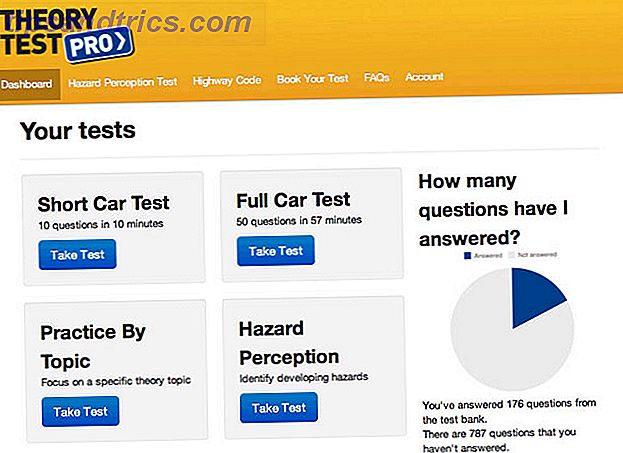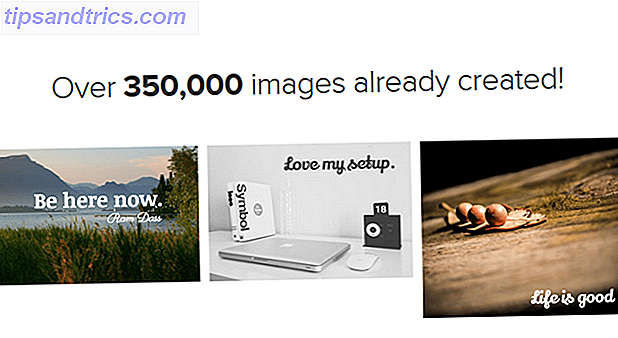Sie haben Ihre glänzende neue Linux-Installation zum ersten Mal auf Ihrem System, und alles scheint perfekt zu funktionieren. Alles außer dem Internet. Und das Internet ist wichtig, also ist ein Computer, der sich nicht verbinden kann, praktisch nutzlos.
Sind Sie verwirrt darüber, wie Sie vorgehen sollen? Befolgen Sie diese Anleitung zur Fehlerbehebung, um das Problem zu ermitteln.
Funktioniert Ihr Internet sogar?
Zunächst müssen wir sicherstellen, dass das Problem nicht irgendwo außerhalb Ihres Computers, wie dem Router, Modem oder ISP ist. Wenn möglich, verbinden Sie sich mit Ihrem Router über ein Ethernet-Kabel und prüfen Sie, ob Sie sich mit dem Internet verbinden können.
Im Gegensatz zu Windows ist es so extrem selten, dass Ethernet nicht auf einem Computer läuft. Das ist eine sehr sichere Sache, um sicherzustellen, dass alles andere funktioniert. Ich habe noch nie von jemandem gehört, der zusätzliche Treiber installieren musste, nur um das Ethernet zum Laufen zu bringen.
Braucht es einen Fahrer?
Sobald Sie bestätigt haben, dass Ihre Internetverbindung funktioniert, großartig! Danach können Sie herausfinden, warum das WLAN nicht richtig funktioniert. Für eine anständige Menge an Laptops gibt es keine Open-Source-Treiber, die sie zum Funktionieren bringen können. Sie müssen stattdessen einen proprietären Treiber herunterladen, um ihn zum Laufen zu bringen. Broadcom Wireless-Chipsätze haben dieses Problem häufiger als jeder andere Chipsatz.
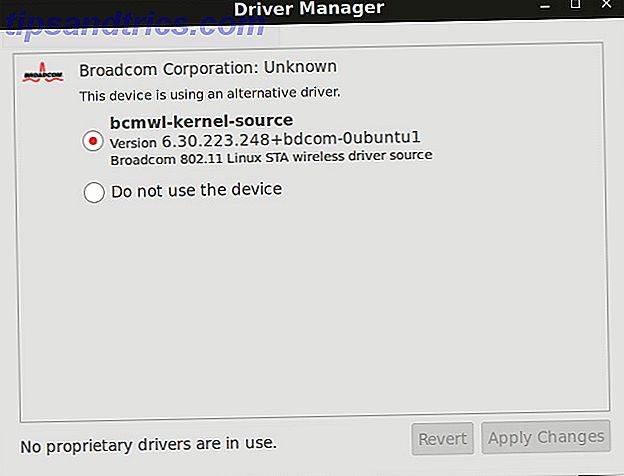
Es gibt zwei Möglichkeiten, den proprietären Treiber zu erhalten. Erstens, wenn Sie Ubuntu von einem USB-Laufwerk oder einer DVD installiert haben, können Sie es erneut einfügen und die Anwendung Zusätzliche Treiber ausführen. Es erkennt die Treiber auf dem USB-Stick Linux Live USB Creator: Einfaches Booten von Linux von Ihrem Flash-Laufwerk Linux Live USB Creator: Starten Sie einfach Linux von Ihrem Flash-Laufwerk Lesen Sie mehr oder DVD und bieten automatisch an, sie für Sie zu installieren.
Die andere Option besteht darin, über ein Ethernet-Kabel Zugang zum Internet zu erhalten und die Anwendung Zusätzliche Treiber auszuführen, sobald Ihr Computer eine Verbindung hat. Wenn keine der beiden Methoden die Installation eines proprietären Treibers anbietet, sind keine Treiber verfügbar, die für Ihren spezifischen Chipsatz geeignet sind. Dies könnte bedeuten, dass der Chipsatz einfach keine Unterstützung für Linux hat oder dass er von einem Open-Source-Treiber betreut werden sollte.
Verwenden Sie die richtige Konfiguration?
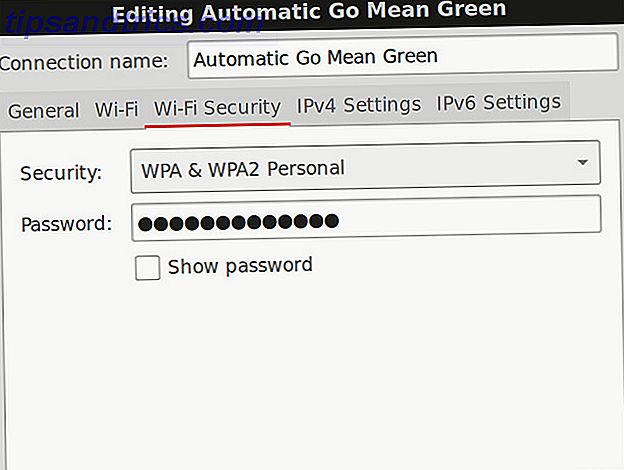
Um alle Einstellungen zu überprüfen, klicken Sie mit der rechten Maustaste auf Ihr WiFi-Tray-Symbol und wählen Sie Verbindungen bearbeiten. Klicken Sie auf das Netzwerk, mit dem Sie eine Verbindung herstellen möchten (wenn Sie so weit gekommen sind), gehen Sie alle Registerkarten durch und stellen Sie sicher, dass alle Einstellungen korrekt sind. Wenn Sie nicht sicher sind, was etwas ist, ist es am besten, es nicht zu berühren.
Aktualisierte Treiber sind normalerweise nicht verfügbar
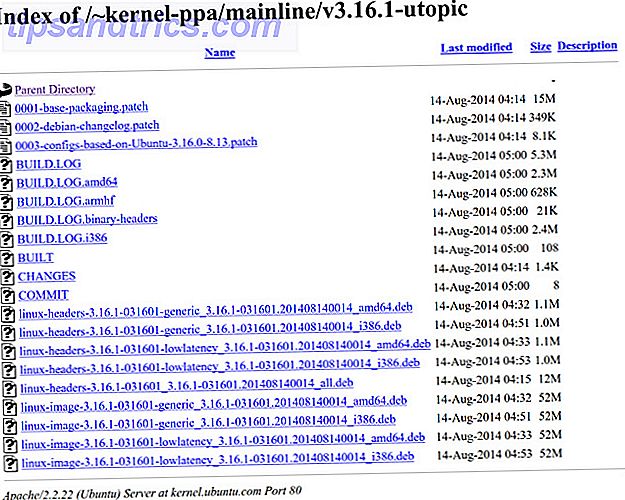
Es gibt eine Chance, dass ein neuer oder verbesserter Open-Source-Treiber für Ihren Wireless-Chipsatz verfügbar ist, aber nur in einer Kernel-Version neuer Der Linux-Kernel: Eine Erklärung In Layman's Terms Der Linux-Kernel: Eine Erklärung in Layman's De facto Was Linux-Distributionen gemeinsam haben: der Linux-Kernel. Aber obwohl oft darüber gesprochen wird, wissen viele Leute nicht genau, was es tut. Lesen Sie mehr als das, was Ihre Distribution bietet. In solchen Fällen ist es eine gute Idee, den neuesten Kernel zu erhalten. 5 Gründe, warum Sie Ihren Kernel oft aktualisieren sollten [Linux] 5 Gründe, warum Sie Ihren Kernel oft aktualisieren sollten [Linux] Wenn Sie eine Linux-Distribution wie Ubuntu oder Fedora verwenden Außerdem verwenden Sie den Linux-Kernel, der Ihre Distribution zu einer Linux-Distribution macht. Ihre Distribution fordert Sie ständig auf, Ihren Kernel zu aktualisieren .... Lesen Sie mehr und installieren Sie es.
Ubuntu-Benutzer können zum Ubuntu-Mainline-Kernel-PPA gehen, dann bis zur neuesten Kernel-Version blättern und die folgenden Dateien auswählen: linux-image (für Ihre Architektur), linux-header (für Ihre Architektur) und linux -header (alle). Installieren Sie sie und starten Sie sie neu, damit Sie sie verwenden können. Sie sollten jetzt eine funktionierende WiFi-Verbindung haben.
Durchsuchen Sie das Web intelligent
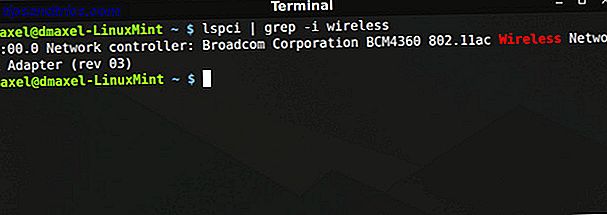
Schließlich, wenn Sie noch kein Glück haben, müssen Sie Google Wireless-Chipsatz und fügen Sie "linux" als Keyword in dort hinzu. Um hilfreicher für Sie zu sein, müssen Sie wissen, welchen genauen WLAN-Chipsatz Sie haben. Sie finden dies, indem Sie den Befehl lspci | grep -i wireless lspci | grep -i wireless . In meinem Fall war der Chipsatz BCM4360, also kann ich in Google "BCM4360 linux" setzen und einige Antworten finden.
Was haben Sie getan, um Ihr Internet zu reparieren?
Diese wenigen Schritte sollten Ihnen genügend Optionen geben, damit Ihre Internetverbindung ordnungsgemäß funktioniert. Unter Linux haben Sie normalerweise keine Probleme mit der Internetverbindung, es sei denn, die Hardware funktioniert nicht so, wie sie sollte. Aus diesem Grund konzentrieren sich diese Tipps auf die Hardware. Viel Glück!
Was hast du getan, um kabellos mit deinem Linux-System arbeiten zu können? Was war deine schwierigste Erfahrung? Lass es uns in den Kommentaren wissen!